Початок роботи з Microsoft Teams (безкоштовно) у Windows 11
Ще один спосіб поспілкуватися – це зробити це! Microsoft Teams (безкоштовна) – це безкоштовна програма, яка дає змогу зробити роботу найкращою та представляє міні-вікно Teams, щоб легко залишатися на зв'язку з друзями та рідними в одному місці.
Ви все одно можете використовувати чат у Windows 11, доки пристрій не запропонує оновлення Teams і Windows або ви не будете готові до оновлення.
Перевірка версії Teams перед оновленням
Якщо на панелі завдань відображається повідомлення Чат у Windows 11, ви не користуєтеся найновішою версією Teams і Windows 11.
Спочатку ви оновите Teams, а потім оновите Windows.
-
У Teams виберіть Настройки та інше >Настройки > Про Teams , а потім перегляньте розділ Версія, щоб дізнатися, чи інстальовано у вас найновішу версію, чи потрібно оновити зараз.
-
Натисніть кнопку Пуск >Настройки > Windows Update , а потім виберіть Перевірити наявність оновлень. Якщо доступні оновлення, виберіть їх, щоб інсталювати.
Перевірити наявність оновлень
Дізнайтеся, що доступно в міні-вікні Teams. Ви можете легко знайти функції панелі завдань, без зайвих можливостей у розділах Наради, Чат і Люди, Пошук за іменем і перегляд усього необхідного в розділі Останні! Щоб отримати повну безкоштовну версію Microsoft Teams, виберіть Відкрити Teams 
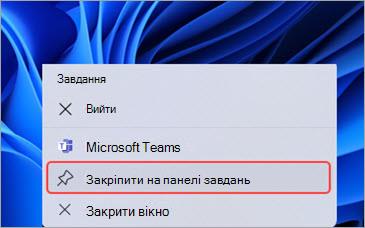
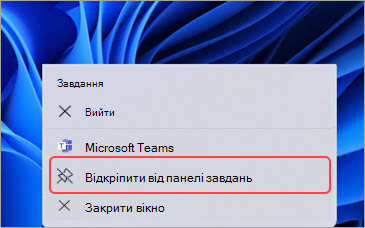
Спрощення доступу до міні-вікна Teams
Ви можете закріпити Teams на панелі завдань, щоб швидше й зручніше використовувати цю teams.
-
Відкрийте Microsoft Teams (безкоштовна) > клацніть правою кнопкою миші Teams на панелі завдань > Закріпити на панелі завдань .
-
Закріпивши Teams, ви зможете отримати доступ до міні-вікна Teams із панелі завдань і перемістити його по екрану.
Щоб відкріпити Teams, клацніть правою кнопкою миші Teams на панелі завдань, а потім виберіть Відкріпити від панелі завдань .
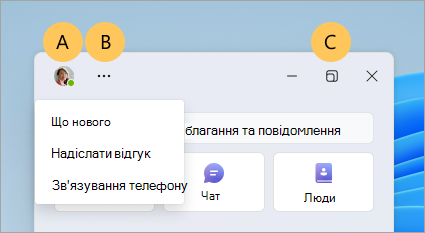
Дізнайтеся про функції в міні-вікні Teams
А. Установіть свій стан і повідомлення про стан у профілі за допомогою диспетчера облікових записів.
B. Див. статтю Нові можливості, Надання відгуку або Зв'язування телефону з що нового та багато іншого .
В. Відкрийте Teams 
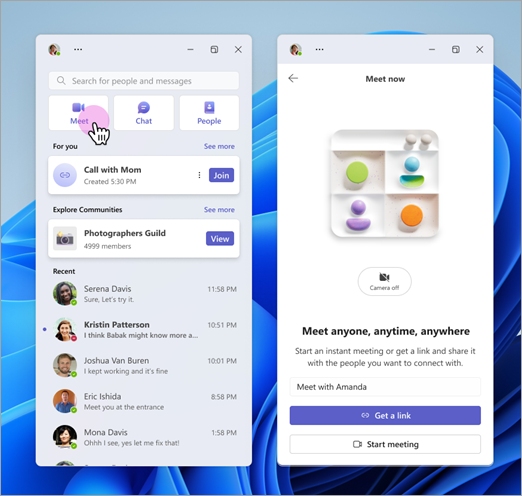
Зручне здійснення відеовикликів на нараді
Відеовиклики групи або "один-до-одного" – це дуже багато відеовикликів, які можна зустріти 
Спробуйте Play Together, щоб переглянути та запросити друзів до гри.
Ознайомтеся з функцією "Знайомство 
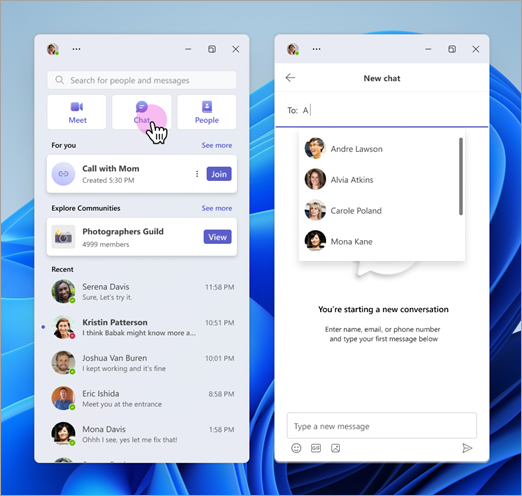
Давайте поспілкуємося!
Ви можете пов'язати телефон з Android , щоб отримувати SMS-повідомлення та відповідати на них. Якщо у вас немає телефону з Android, ви все одно можете надсилати повідомлення безпосередньо на номери телефонів.
Почніть роботу та спілкуйтеся в чаті з іншими користувачами в Teams.
Знайдіть чат 
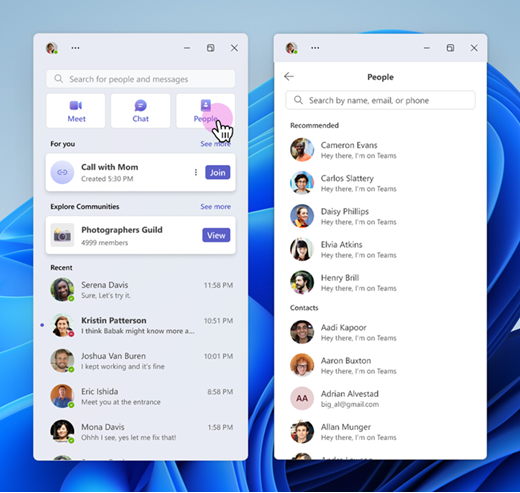
Підключення за допомогою функції Люди
З'єднуйтеся з людьми у своєму житті! Ви можете отримати доступ до контактів або переглянути рекомендовані контакти. Виберіть користувача, щоб швидко й легко почати розмову, або надішліть йому запрошення електронною поштою, якщо його ще немає в Teams.
Знайдіть Люди 
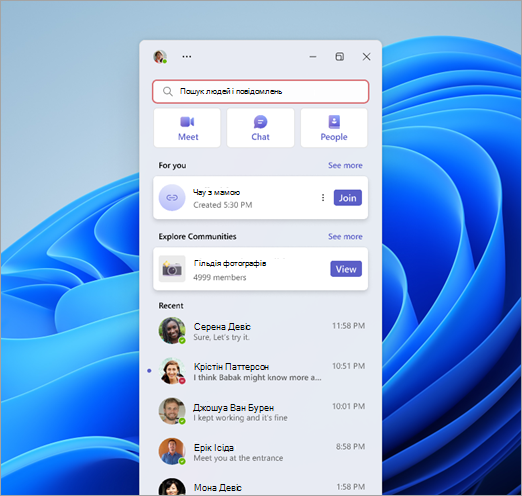
Пошук за іменем
У полі Пошук за іменем можна шукати контакти, один на один чи в груповому чаті.
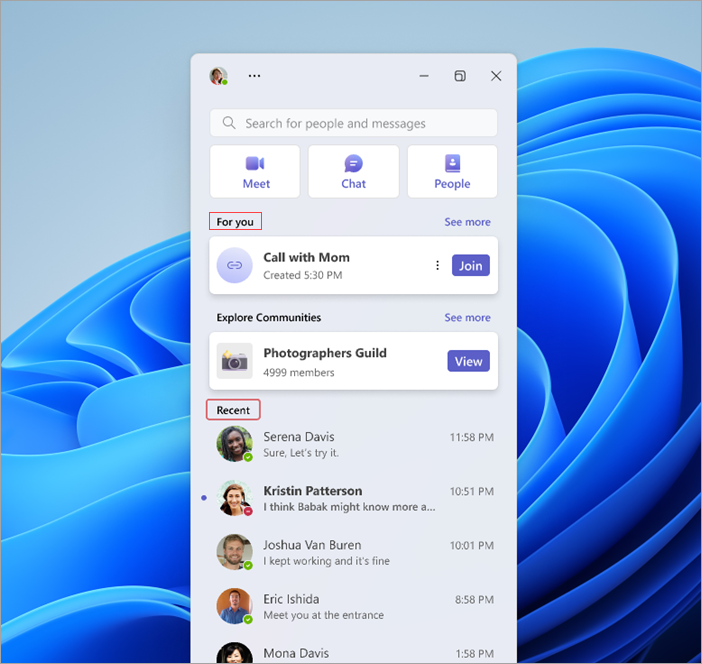
Дізнайтеся, що для вас
Перегляньте статтю Для вас і перегляньте створені вами посилання на виклики. Потім виберіть Переглянути все, щоб переглянути будь-яке інше посилання, до якого ви, можливо, захочете приєднатися.
У розділі Останні відобразяться нещодавні в одному й груповому чатах.

Переглянути рекомендовані спільноти
Ігри, спорт, технологічні клуби тощо!
Огляд спільнот – це місце, де можна переглянути список спільнот, до яких можна приєднатися. Покращуйте соціальні зв'язки та знаходьте колег-ентузіастів, які мають схожі інтереси.
Дізнайтеся більше про спільноти в Teams.
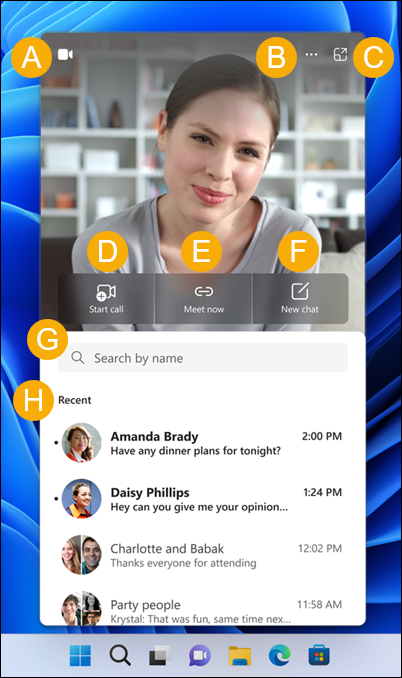
A. Увімкнення або вимкнення веб-камери – увімкнення або вимкнення камери.
B. Нові та інші можливості . Ознайомтеся зі статті Нові можливості та Залиште свій відгук для Microsoft Teams (безкоштовної).
C. Відкрийте Teams. Відкрийте повну версію Microsoft Teams (безкоштовну).
D. Початок виклику – початок нового аудіо- або відеовиклику.
E. Почати миттєву нараду.
F. Новий чат . Початок нової розмови.
Г. Пошук за іменем – пошук контактів, один на один і групових чатів.
H. Останні – переглядайте найновіші та групові чати.
Як приховати чат на панелі завдань:
-
Натисніть кнопку Пуск Windows.
-
У полі Введіть тут для пошуку введіть настройки панелі завдань, а потім натисніть кнопку Відкрити.
Порада.: Ви можете швидко відкрити настройки панелі завдань, клацнувши правою кнопкою миші в пустому просторі панелі завдань, а потім вибравши настройки панелі завдань.
-
У розділі Елементи панелі завдань установіть перемикач Для параметра Чат у положення Вимкнуто. Чат буде приховано від панелі завдань. Щоб знову відобразити чат, його можна ввімкнути в будь-який час.
Пов’язані теми
Дізнайтеся більше про Зв'язок зі смартфоном та Android у Microsoft Teams (безкоштовно)
Посібник і запитання й відповіді щодо Play Together в Microsoft Teams (безкоштовно)
Контактні дані
Щоб отримати додаткову довідку, зверніться до служби підтримки або поставте запитання в спільноті Microsoft Teams.










